Windows
Windows Server 2008 R2 实现多用户同时登陆
windows 10/11 多用户同时远程登陆
解决VMware安装完成后没有虚拟网卡的问题(卸载清除)
docker destop安装问题
环境搭建-Windows系统搭建Docker
desktop docker 安装到指定目录
本文档使用 MrDoc 发布
-
+
首页
解决VMware安装完成后没有虚拟网卡的问题(卸载清除)
**问题描述:** ``` 卸载VMware后,重新安装,发现没有虚拟网卡(VMnet1和VMnet8); 在网上找了方法都无法生效,大致有以下几种,可以先尝试是否能解决。 ``` **解决方案:** Windows+R调出运行窗口,输入services.msc;开启以下两个服务 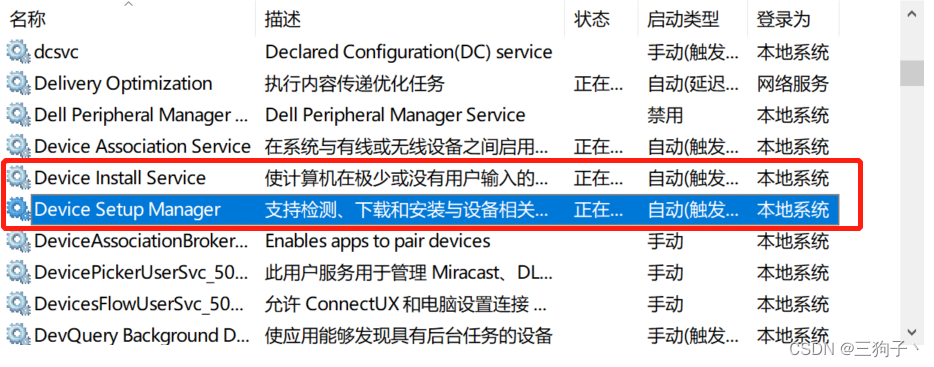 **1.直接添加** ``` 打开VMware Workstation,选择“编辑”-“虚拟网络编辑器”; 点击“更改设置”;将VMnet1、VMnet8都勾选“将主机虚拟适配器连接到此网络”。 ``` **2\. 恢复默认** ``` 第1种方法不行,尝试点击还原默认设置,会清除原有的,重新安装。 ``` **3\. 卸载后并清理注册表** ``` 下载CCleaner软件(https://www.ccleaner.com/zh-cn), 使用杀毒软件或windows设置中,把安装的VMware卸载掉,然后使用CCleaner软件按照以下步骤进行清理: ``` 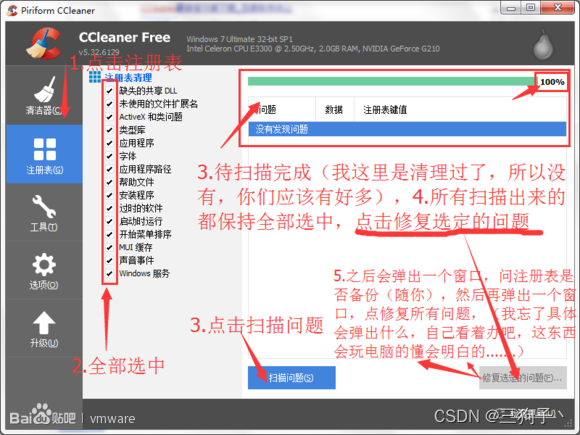 清除后,重新安装就可以了。大部分人都是这样解决的,我是死活解决不了,下面是我解决的办法,耗时较长。 **4\. 同样是卸载VMware,卸载后的清理方法不同** **使用到的工具有:** ``` voidtools软件(https://www.voidtools.com/zh-cn/) CCleaner软件(https://www.ccleaner.com/zh-cn) Wise Registry Cleaner软件(https://www.wisecleaner.com.cn/wise-registry-cleaner.html) 可能和CCleaner功能重复,但是病急乱投医,觉得一个CCleaner清理不够干净 ``` **卸载清理步骤** ``` 1、Windows+R调出运行窗口,输入services.msc;进入服务,把VMware相关的服务先关闭,然后查看是否有VMware的进程,也进行关闭,最后进行卸载。 2、使用Voidtools(用管理员身份运行),搜索VMware关键字,然后 Ctrl+A全选,全删(不想重新下载vmware,可以把应用程序VMware-*.exe保留) 3、使用CCleaner进行注册表清理,然后使用Wise Registry Cleaner进行深度清理(到这步可以尝试重新下载,看是否可行了) 4、接着Windows+R调出运行窗口,输入regedit;进入注册表,通过查找搜索vmware残留的注册表项目,一直查找,直到找不出项目,把查找 出的项目全部删除(这部比较耗时,需要进行多次查找),最后在执行一遍步骤 3 对注册表再一次清理,然后重启电脑。 (HKEY_LOCAL_MACHINE\SOFTWARE\VMware, Inc.或HKEY_CURRENT_USER\SOFTWARE\VMware, Inc.是首要删除的) 5、安装VMware,成功! ``` 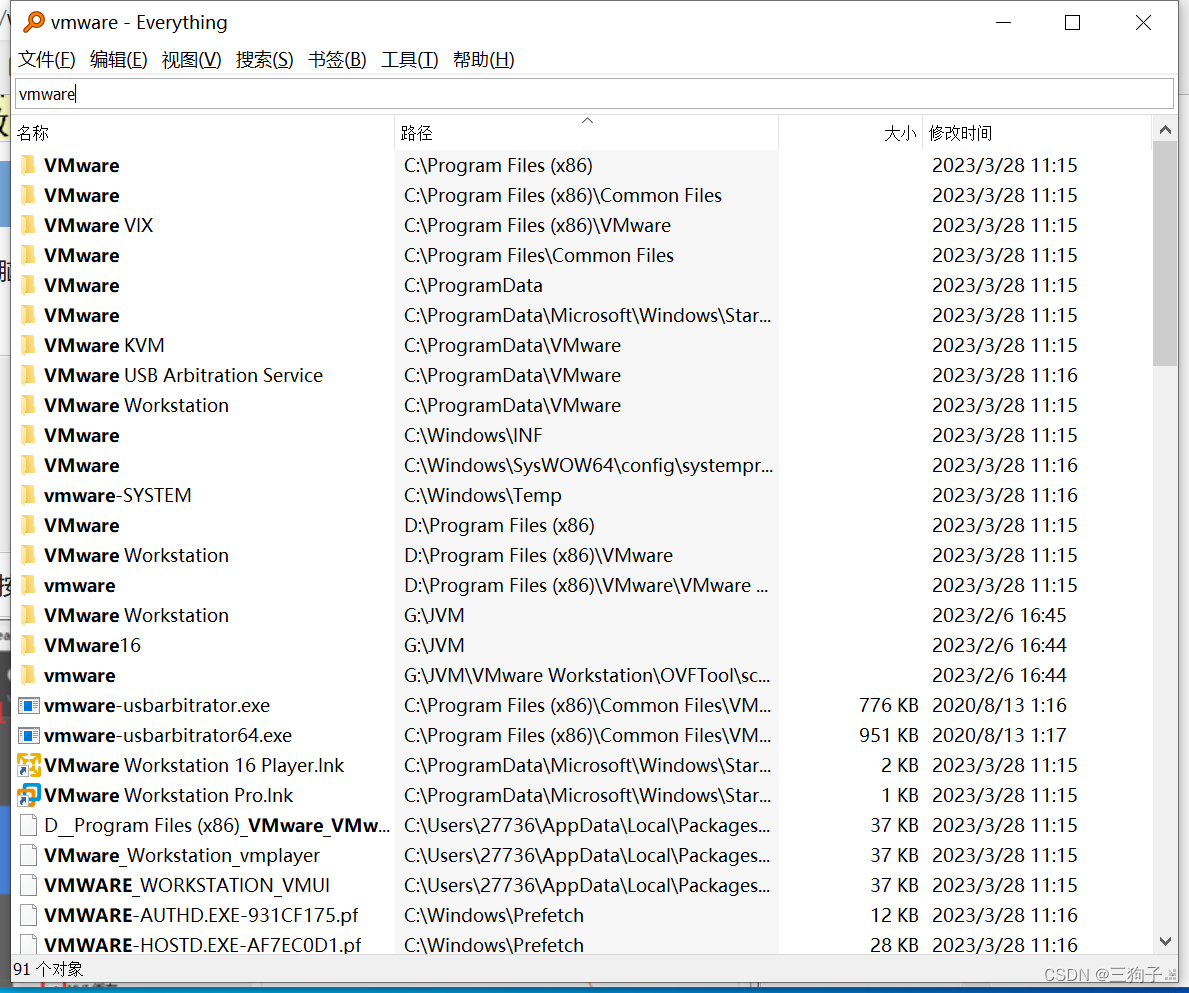 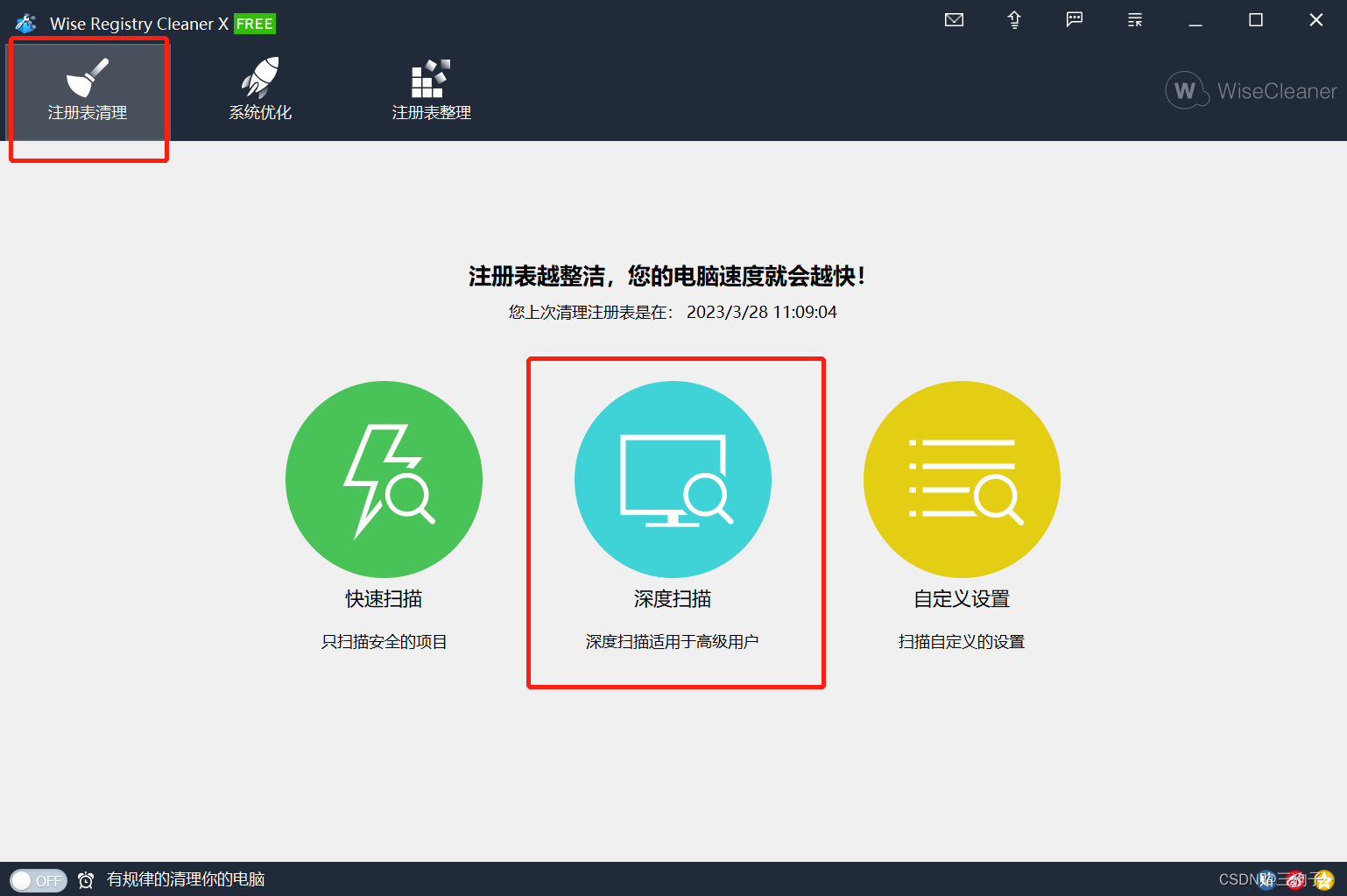 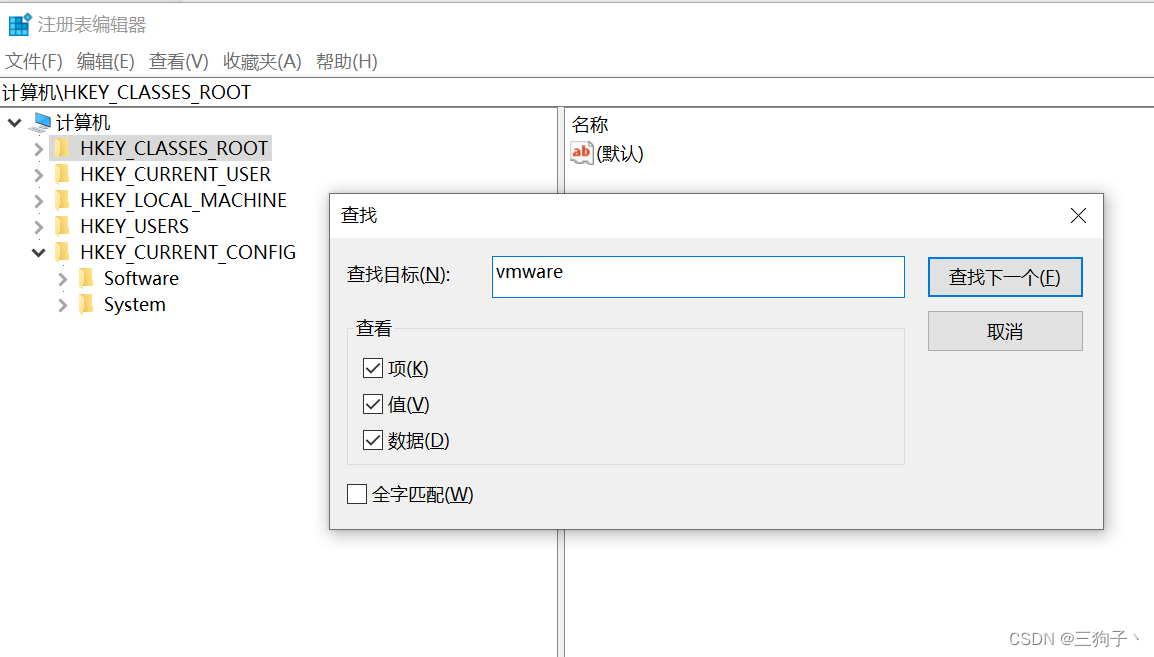 **以上便是我解决的问题方法,初步判断是因为之前下载的VMware是放到移动硬盘,在拔掉移动硬盘后,又下载了一个VMware在本地,所有清除注册表的时候,会遗落移动硬盘的项目,导致一直没有清理干净**
adouk
2025年1月23日 17:19
转发文档
收藏文档
上一篇
下一篇
手机扫码
复制链接
手机扫一扫转发分享
复制链接
Markdown文件
分享
链接
类型
密码
更新密码